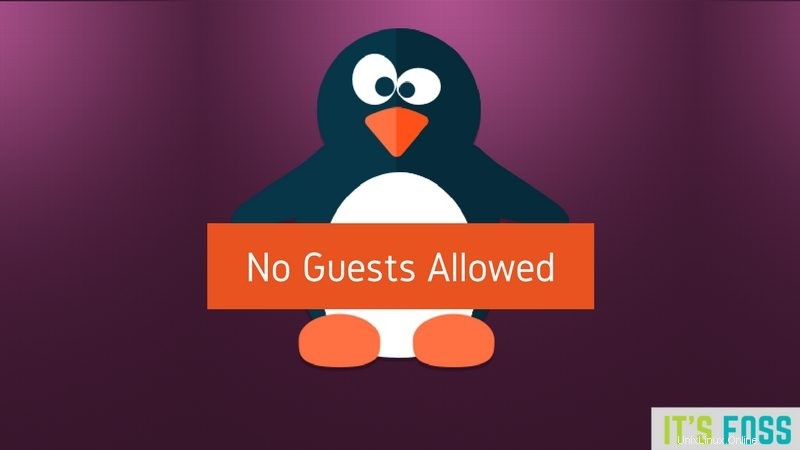
Kurz:Dieses kurze Tutorial zeigt Ihnen mehrere Möglichkeiten zum Deaktivieren des Gastkontos in Ubuntu Linux .
Ubuntu und Linux Mint werden mit einem Standard-Gastbenutzerkonto geliefert, das kein Passwort erfordert. In diesem Tutorial werden wir sehen, wie man das Gastkonto in Ubuntu 16.04 und 14.04 deaktiviert. stark> .
Was ist das Gastkonto in Ubuntu?
Bevor wir fortfahren, lassen Sie uns über Gastbenutzerkonten sprechen und warum oder warum nicht Sie ein Gastkonto deaktivieren sollten.
Wie fühlen Sie sich, wenn jemand darum bittet, Ihren PC zu benutzen? Sind Sie skeptisch, was diese Person mit Ihrem Computer, Ihren persönlichen Daten und Einstellungen machen könnte?
Hier kommt das Gastbenutzerkonto ins Spiel. Es gibt jedem vorübergehend Zugriff auf Ihren Computer, ohne Ihre digitalen Daten zu gefährden. Ein Gastbenutzer kann auf das Internet zugreifen, aber keine Einstellungen ändern. Sobald Wenn sich der Gastbenutzer abmeldet, wird Ihr Computer weitgehend in den ursprünglichen Zustand zurückversetzt.Außerdem ist kein Passwort erforderlich, um sich anzumelden.
Apropos Passwörter, Sie sollten wissen, dass es wirklich einfach ist, Ubuntu-Admin-Passwörter zu hacken.
Aber wie oft werden Gastkonten verwendet? Ich bin der einzige Benutzer meines Laptops und die Gastsitzung wurde noch nie in meinem System verwendet. Warum sollte ich sie dann behalten? Ich würde lieber das Gastkonto von Ubuntu deaktivieren und verhindern, dass es im Anmeldebildschirm angezeigt wird.
Möglicherweise haben Sie Ihre eigenen Gründe, Gastsitzungen nicht zu verwenden. Mal sehen, wie wir Gastkontositzungen in Ubuntu Linux deaktivieren können.
So deaktivieren Sie das Gastkonto in Ubuntu:
Wir werden zwei Befehlszeilentricks sehen, um das Gastkonto Ubuntu 14.04 und 16.04 zu deaktivieren.
Lösung 1:
Öffnen Sie das Terminal (Strg+Alt+T) und verwenden Sie den folgenden Befehl, um die Gastsitzung zu deaktivieren:
sudo /usr/lib/lightdm/lightdm-set-defaults -l falseUm die Gastsitzung wieder zu aktivieren, verwenden Sie denselben Befehl, aber diesmal mit der Option true.
sudo /usr/lib/lightdm/lightdm-set-defaults -l trueLösung 2:
Wenn Sie mit den obigen Befehlen nicht vertraut sind, können Sie lightdm so konfigurieren, dass die Gastsitzung deaktiviert wird. Verwenden Sie die folgenden Befehle, um die lightdm-Konfiguration in Gedit zu öffnen:
gksudo gedit /etc/lightdm/lightdm.confÄndern Sie die folgende Zeile in der Datei auf „false“ und speichern Sie sie:
allow-guest=false 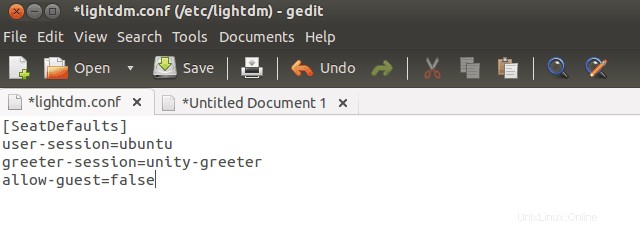 Starten Sie lightdm neu, um den Effekt zu sehen, oder starten Sie Ihren Computer neu.
Starten Sie lightdm neu, um den Effekt zu sehen, oder starten Sie Ihren Computer neu.
Das ist es. Sie werden nicht mehr mit Gastsitzungen belästigt. Ich hoffe, dieses Tutorial hilft Ihnen, das Gastkonto in Ubuntu Linux zu deaktivieren. Besuchen Sie uns regelmäßig, um mehr Tricks und Tipps zu Ubuntu zu erfahren.